如何安装 MacOS Mojave 公测版
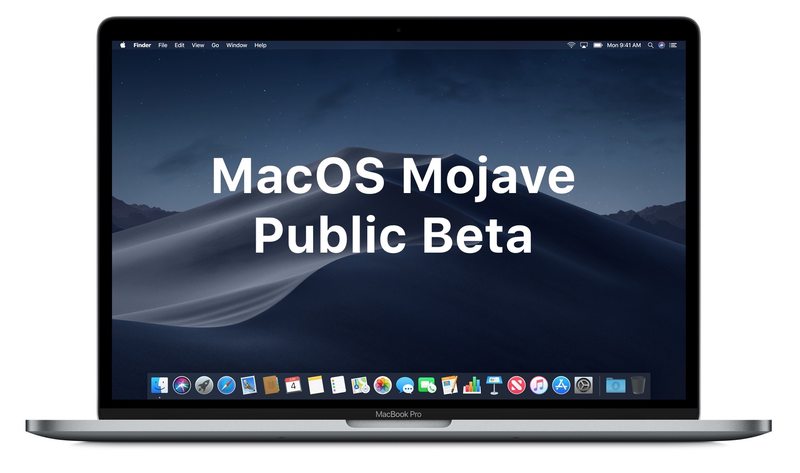
MacOS Mojave 公测版现已可供下载,任何有兴趣测试即将推出的系统软件。
本教程将介绍如何注册 MacOS 公测版测试计划,然后将 MacOS Mojave 10.14 公测版安装到 Mac 上。
请注意,虽然 MacOS Mojave 的公开 Beta 测试计划让任何 Mac 用户都有机会在秋季公众之前探索和体验系统软件发布,并向 Apple 提供有关功能的反馈,它仍然是正在积极开发中的测试版软件。 Beta 测试系统软件并不适合所有人,因为与系统软件的最终版本相比,Beta 软件往往有更多错误、兼容性较差并且性能不尽如人意。因此,安装 MacOS Mojave 10.14 公测版最适合高级用户和辅助硬件。
要开始使用,您需要互联网连接、Apple ID、与 MacOS 兼容的 Mac Mojave,Time Machine 的备份,还有一点耐心。除此之外的任何内容都是可选的。
这里的指南假设您在现有的 MacOS 安装上安装 macOS Mojave,尽管您当然可以 对硬盘驱动器进行分区(如果需要)并选择在该分区上执行全新安装,或者您也可以选择将 MacOS 10.14 安装到另一个驱动器上。
如何安装 macOS Mojave 公测版
有一台 兼容 MacOS Mojave 的 Mac 并想安装和运行公测版?要做的是:
- 在开始之前用 Time Machine 备份 Mac,不要跳过备份
- 前往 beta.apple.com 注册页面并选择注册参与公开测试版计划
- 接下来,选择“注册您的设备”并选择“MacOS”标签
- 向下滚动并点击“下载 macOS 公测版访问实用程序”以下载包含公测版配置文件的磁盘映像
- 运行 macOS Public Beta Access Utility 并选择“安装”软件,这只是将公共 Beta 配置文件添加到 Mac,从而授予对 Beta 版软件更新的访问权限
- Mac App Store 应该会自动打开 macOS Mojave beta 下载页面,否则 试试这个 App Store 链接,点击“下载”按钮下载 macOS Mojave beta 安装程序
- MacOS Mojave Beta 安装程序应该会在下载完成后立即启动,如果您想创建一个 macOS Mojave beta 引导安装驱动器 然后退出安装程序并执行此操作,否则您可以照常进行安装
- 点击“下一步”和“同意”按钮(当然是在仔细阅读条款和许可协议之后)
- 选择要安装 macOS Mojave 公测版的目标驱动器,然后点击“安装”开始安装
- 单击重新启动以重新启动 Mac 并开始安装过程
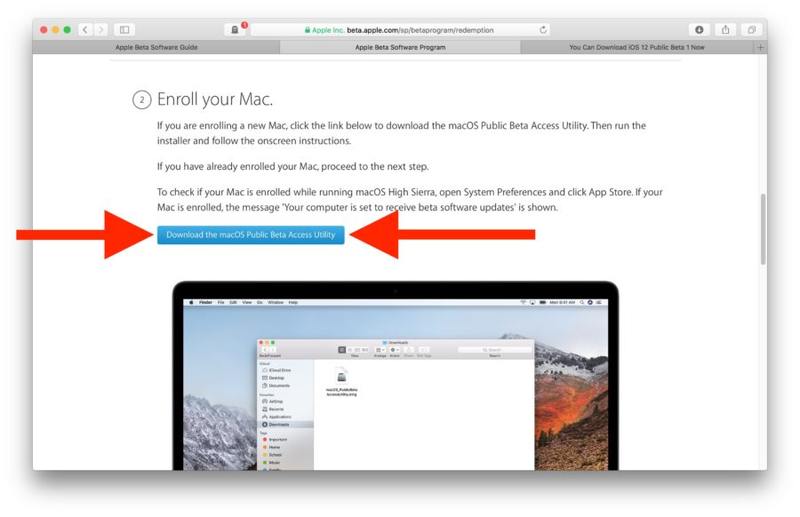
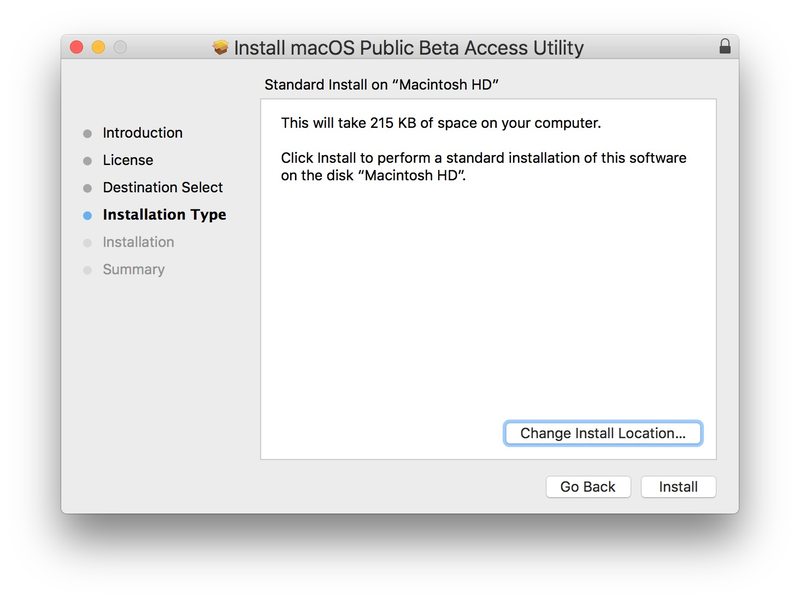
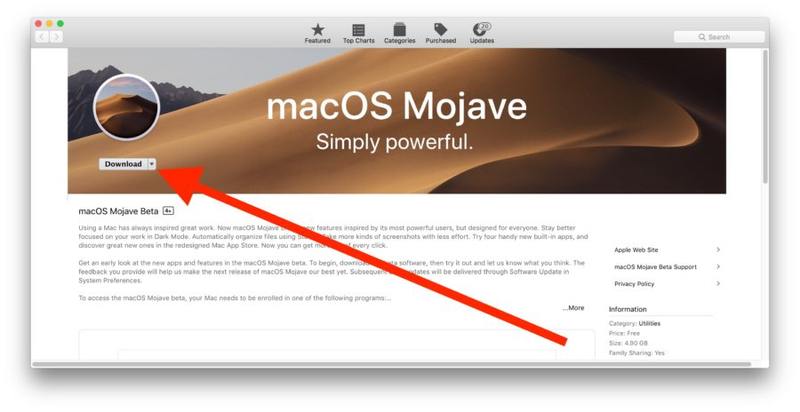
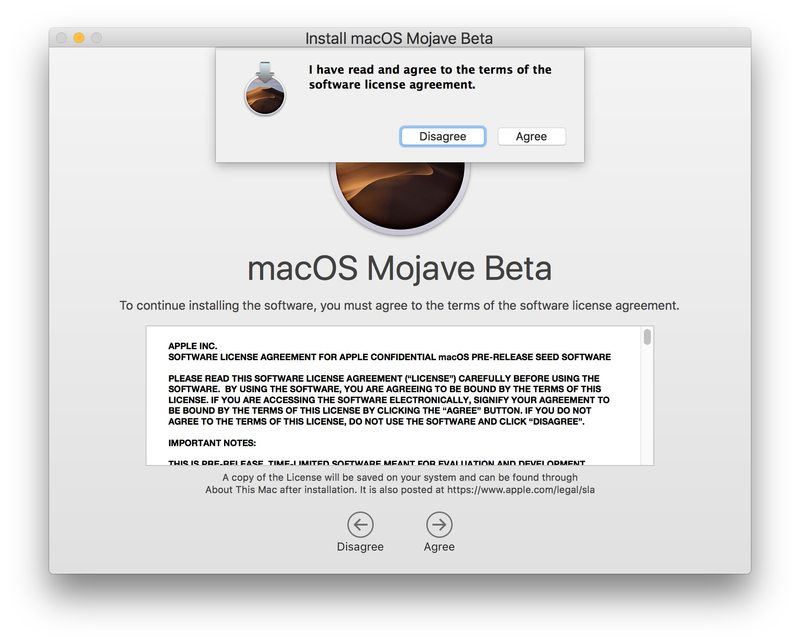
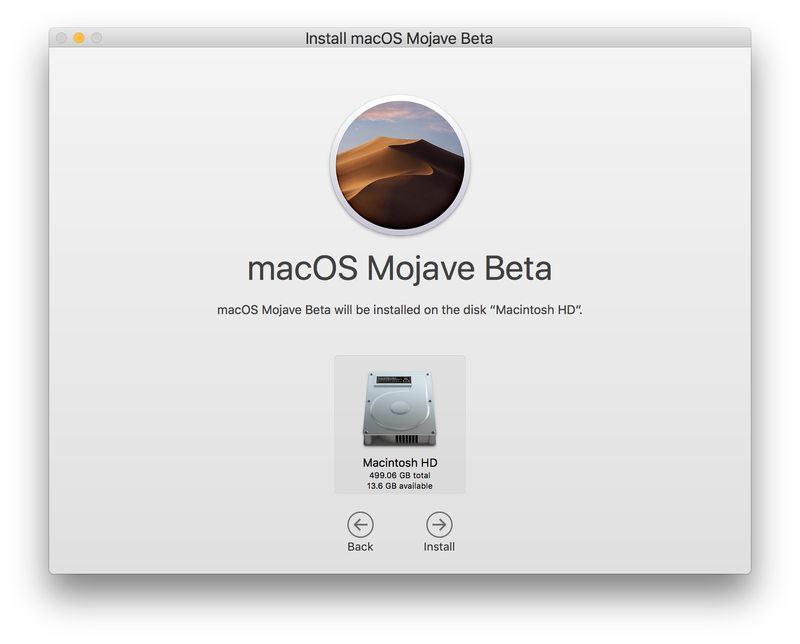
将安装 MacOS Mojave 公测版,完成后,Mac 将像往常一样启动进入新安装的 MacOS Mojave 测试版。您将看到一些简单的设置选项,然后您可以自由使用 macOS Mojave 10.14 公开测试版。
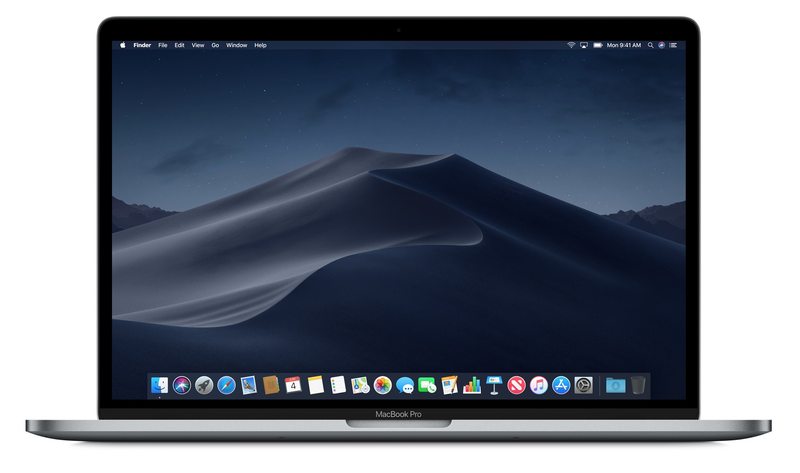
请记住使用“反馈助手”应用程序提交您可能遇到的任何错误的报告,并提供您对 macOS Mojave 的功能和其他方面的反馈。成为一名优秀的 Beta 测试人员的一个重要部分是定期提交错误,这样您就可以在最终版本发布时尽自己的一份力量来改善整体体验 今年秋天。
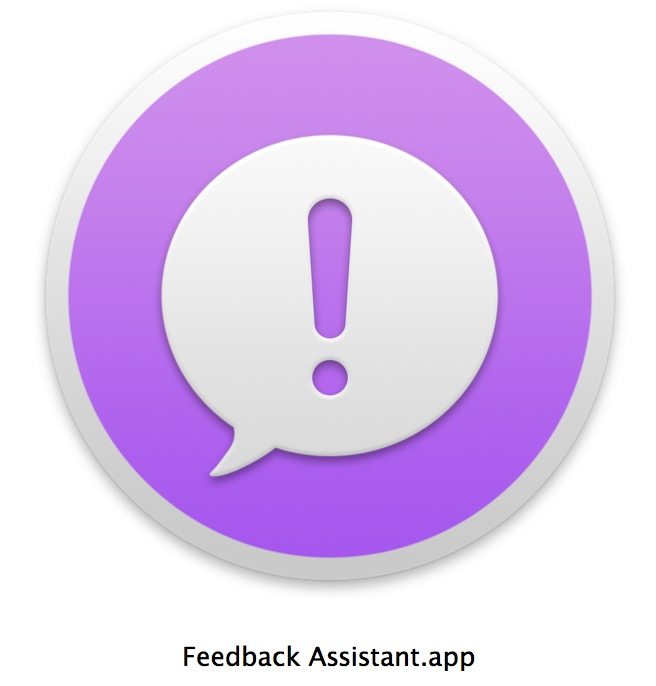
未来的 macOS Mojave 公测版更新将从 MacOS 中的常用软件更新机制到达。值得注意的是,它已经回到 Mojave 中 MacOS 的“系统偏好设置”中,就像在软件更新进入 Mac App Store 之前在旧版 Mac OS 上一样。以前,MacOS 公共测试版软件能够在该 MacOS 发布的最终版本可用时直接更新到该 MacOS 版本,并且据推测 MacOS Mojave 也是如此。
如果您认为 Beta 测试体验不适合您,您可以退出 Beta 并返回到您之前运行的版本。只要您事先创建了备份,就可以轻松地从 macOS Mojave beta 降级以恢复到之前的 MacOS如果需要,释放。
如果您喜欢 Beta 测试系统软件,您可能还想在 iOS 上安装 iOS 12 公测版iPhone 或 iPad 也是如此。
您是否安装了 macOS Mojave 公测版?你怎么看?在下面的评论中让我们知道您的经历、想法、建议、咆哮、狂欢以及其他任何内容!
